La fonctionnalité « Remplissage instantané » (ou Flash Fill) autorise la saisie semi-automatique de données lorsqu’un modèle est détecté par Excel.
À titre d’exemple, nous allons raisonner sur la colonne A, qui contient le prénom et le nom de plusieurs personnes. Nous allons utiliser le remplissage instantané pour recopier dans la colonne B le prénom (mais pas le nom) de chaque cellule.
Entrez le prénom Pierre dans la cellule B1. Ce prénom correspond à celui qui se trouve dans la cellule A1. Commencez à taper le prochain prénom dans la cellule B2. Excel remplit automatiquement la cellule courante et les cellules suivantes en isolant les prénoms. Si cela vous convient, appuyez simplement sur la touche Entrée pour accepter la liste.
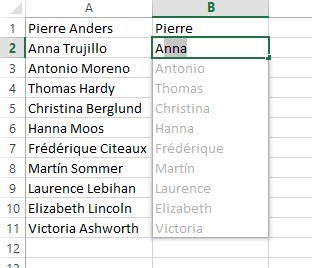
Vous pouvez également utiliser le ruban pour parvenir au même résultat : entrez le premier prénom dans la cellule B1, cliquez sur la cellule B2, cliquez sur l’icône Remplissage dans le groupe Edition, sous l’onglet Accueil et choisissez Remplissage instantané dans le menu.
Un autre exemple. Nous allons maintenant conserver les noms de famille et les afficher en majuscules dans la colonne C. Tapez ANDERS dans la cellule C1. Cliquez sur la cellule C2 et commencez à taper le deuxième nom de famille en majuscules. Les cellules suivantes sont automatiquement remplies avec un nom de famille affiché en majuscules.
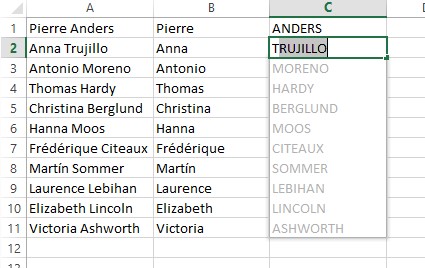
Un dernier exemple. Nous allons maintenant combiner les données des colonnes B et C dans la colonne D. Tapez Pierre ANDERS dans la cellule D1, cliquez sur la cellule D2, commencez à remplir cette cellule avec le prénom et le nom de la deuxième personne. Il ne vous reste plus qu’à appuyer sur la touche Entrée pour compléter la liste.
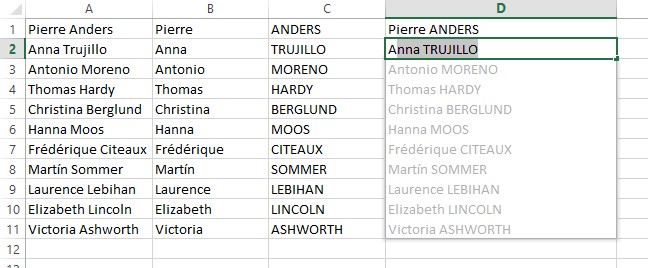


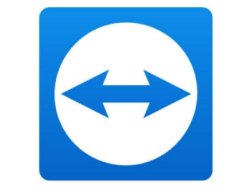


Merveilleux, comme de la magie! merci pour cet article